1.6 编译和执行
安装了jdk后,我们打开终端(Win+R键然后输入tmd回车),输入java --version,可以看到类似下图的反馈:

这说明了我们的jdk安装是成功的。
我们可以用命令行执行1.5节的Test.java文件:
public class Test{
public static void main(String[]args){
System.out.println("hello world!");
}
}
将这个Test.java文件保存在D盘。
接下来我们展示如何用命令行编译和执行java文件。首先我们进入D盘,使用d:进入d盘:

然后用javac命令编译这个Test.java文件:
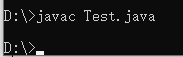
这个时候,我们可以在D盘发现一个Test.class文件,这是刚刚用javac编译生成的
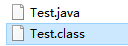
然后用java执行:
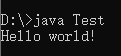
我们在eclipse里面(或者别的开发环境)编写的文件是java文件,以.java为后缀,这类文件本质上就是文本文件。eclipse编译后,会变成同名的.class文件,例如Test.java编译后生成Test.class,最后执行的是class文件。
那么这个文件在哪里呢?编译后的class所在的文件夹,在eclipse项目管理器里是看不到的,这个文件夹在这里设置,右键点击项目文件的src源代码文件夹,弹出菜单如下:
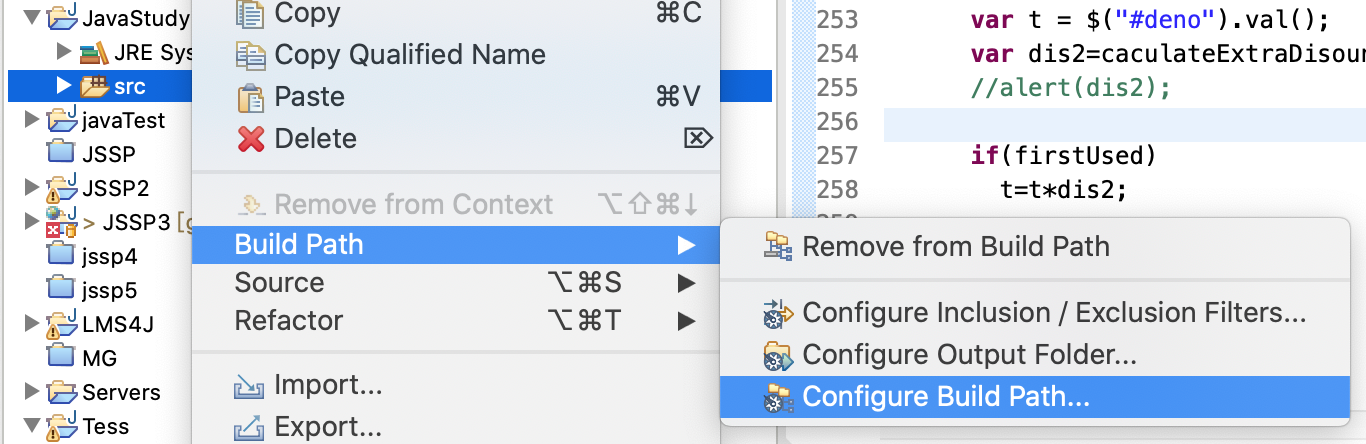
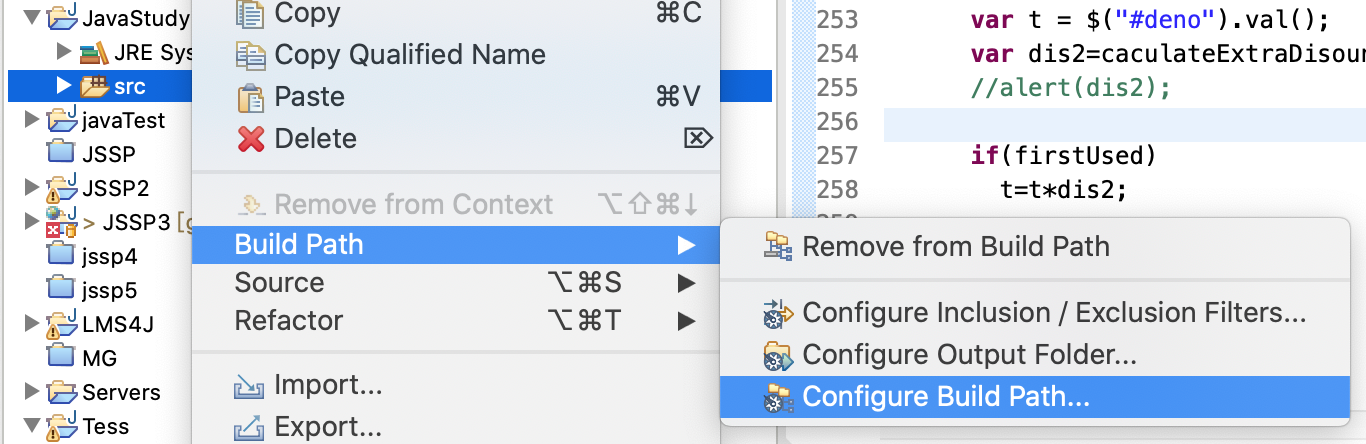
如图点击后,弹出框如下: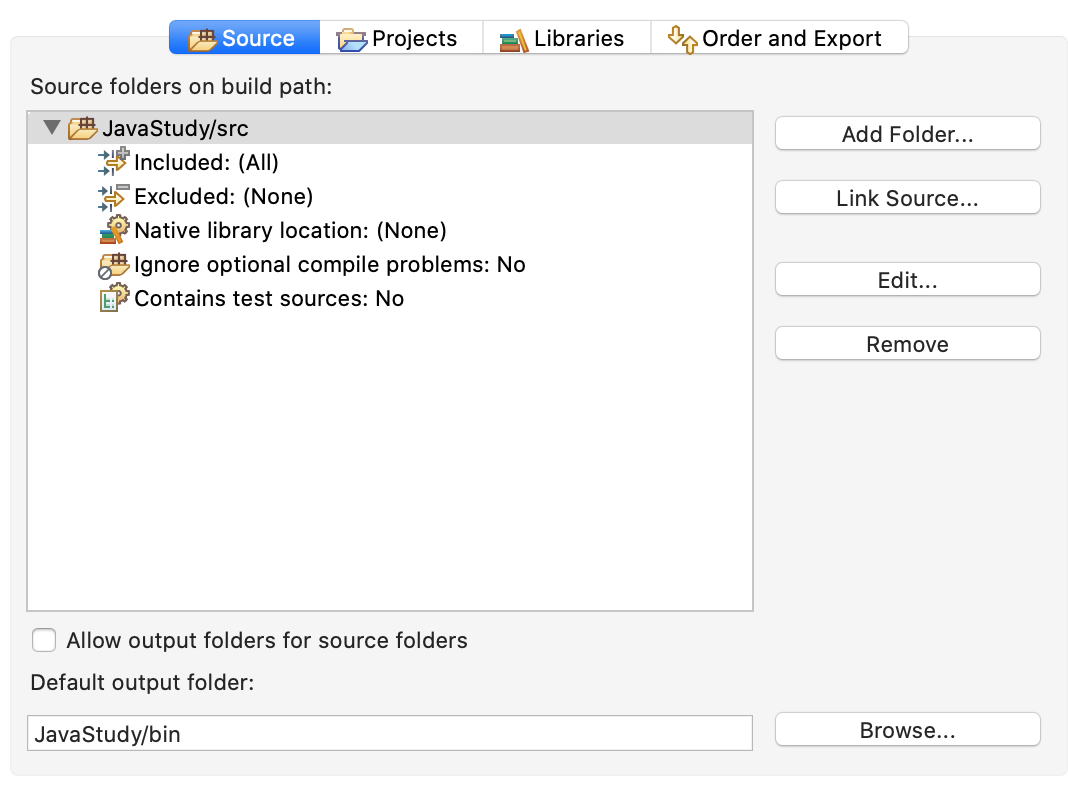
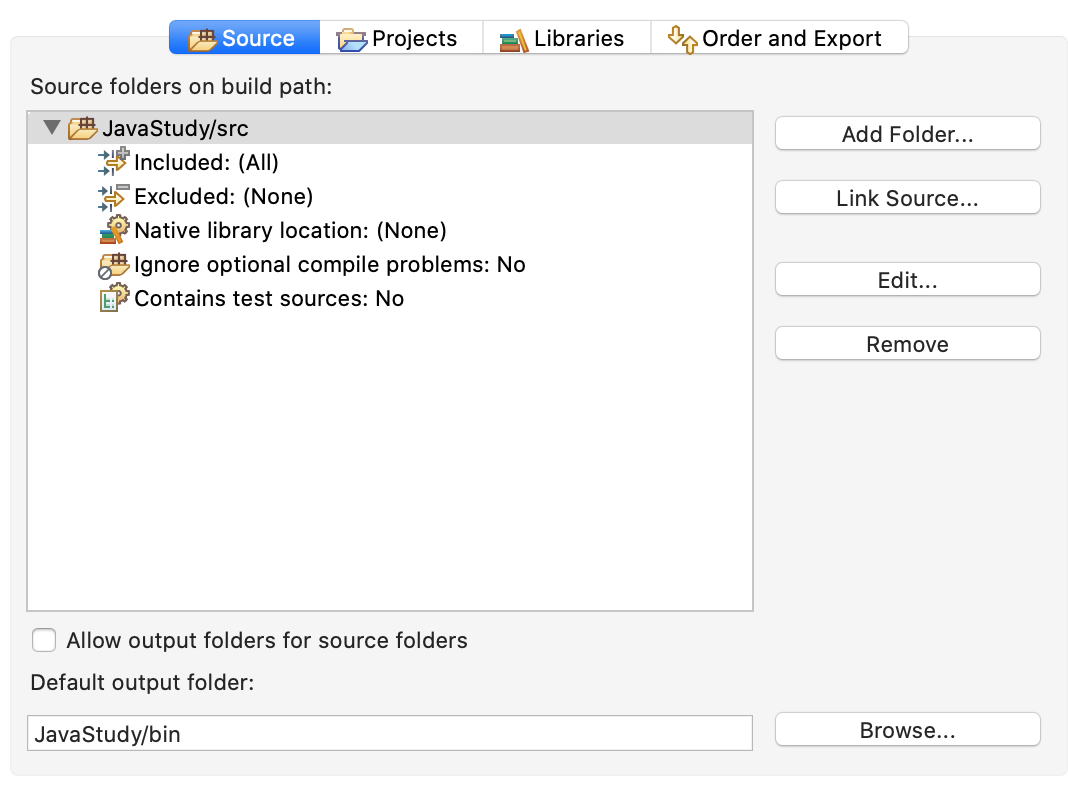
这个窗口下方就是指定保存class文件的文件夹,默认就是bin。打开文件系统,我们可以找到这个文件夹:
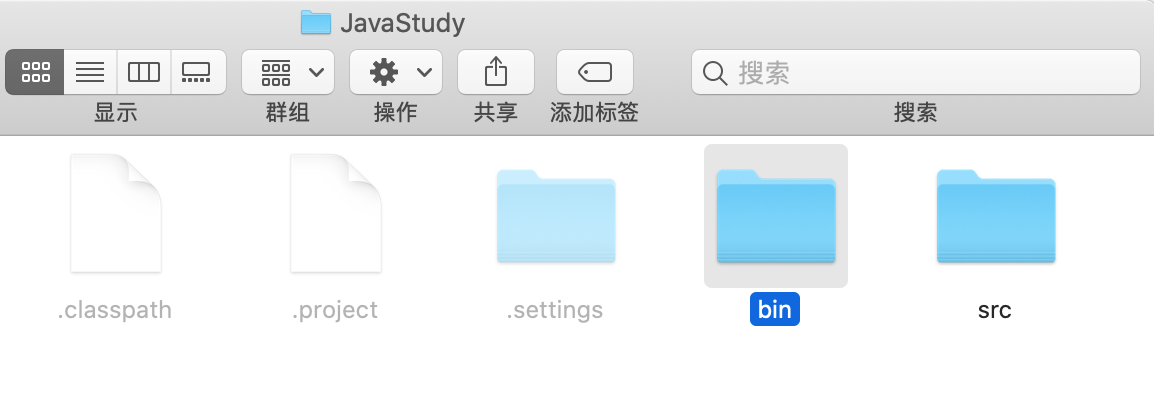
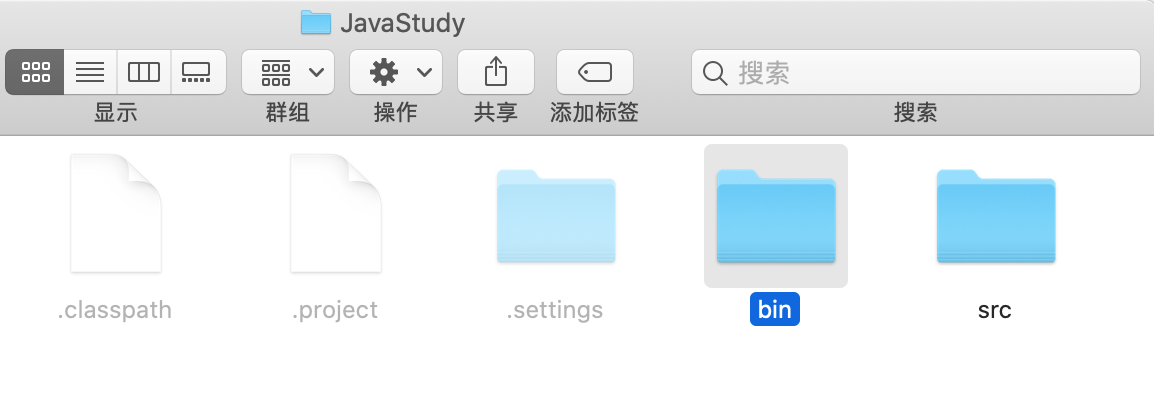
class文件是二进制文件,我们是无法像javawe年那样去编辑、阅读的,但是这个机制也让java的开源项目更容易分享:class文件是可执行的文件,全部压缩成一个jar包(jar就是类似于zip、rar的压缩包),复制到项目后,只要使用import语句导入,就可以使用这些class文件里面的类,使用者根本不用去了解这些类是怎么写的!关于这个机制,实际上是黑盒和白盒,后面会详细介绍。
这里还要提到语法错误。代码是很严格的,它是确定的,也可以说是“死板”的,有时候只要写错了一个标点,就无法运行!例如下面的图1-24,红色的线就表示出了语法错误,这样的代码是无法编译,也就是没有class文件,也就无法运行。你能发现错误是什么吗?

